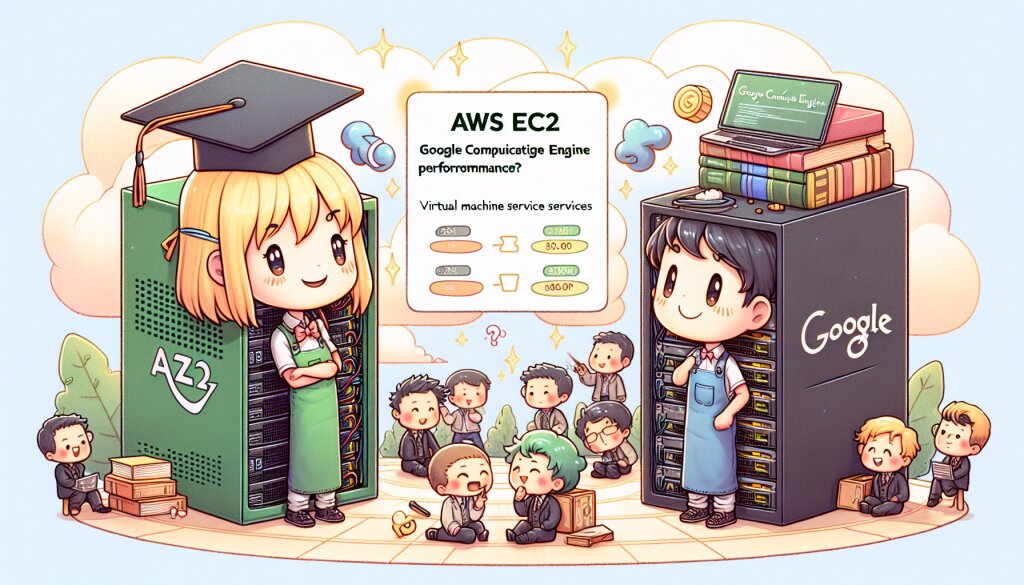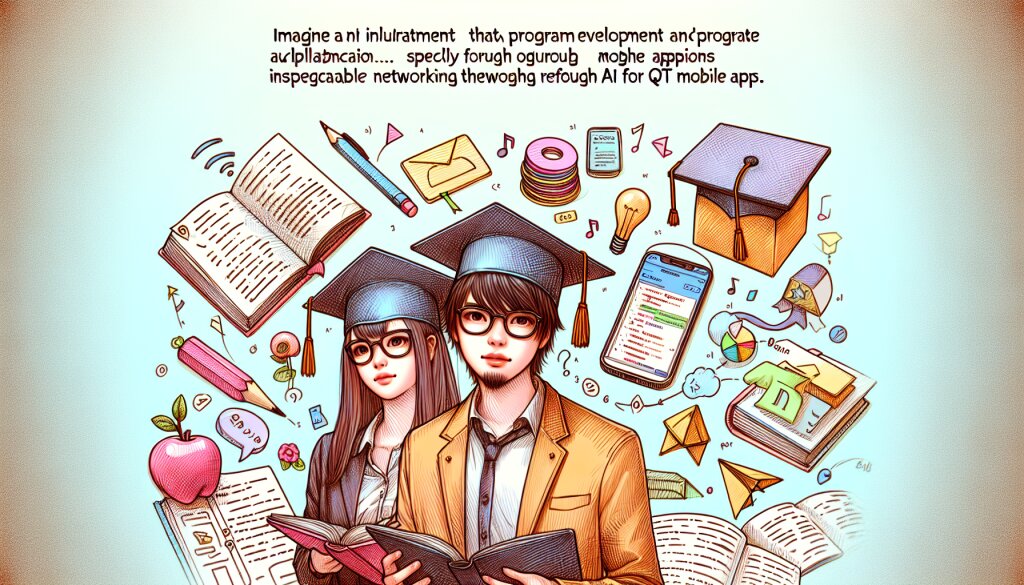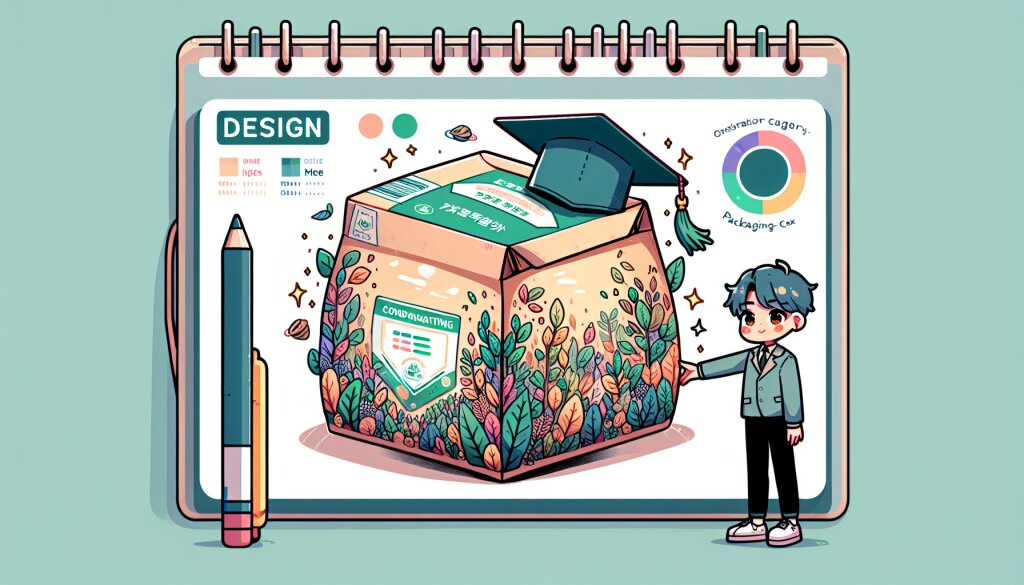프리미어 프로 프록시 편집 워크플로우 구축하기 🎬✨

안녕, 영상 편집에 관심 있는 친구들! 오늘은 프리미어 프로의 프록시 편집 워크플로우에 대해 재미있고 쉽게 설명해볼게. 이 기술을 마스터하면 너의 영상 편집 실력이 한층 업그레이드될 거야! 😎
먼저, 프록시 편집이 뭔지 궁금하지? 간단히 말해서, 원본 영상 파일 대신 가벼운 복사본으로 작업하는 방식이야. 이렇게 하면 컴퓨터가 덜 버벅거리고, 편집 속도도 훨씬 빨라진다고! 👍
💡 프록시 편집의 장점:
- 편집 속도 향상
- 시스템 리소스 절약
- 원본 품질 유지
- 협업 시 파일 공유 용이
자, 이제 본격적으로 프록시 편집 워크플로우를 구축해보자! 🚀
1. 프로젝트 설정하기 🛠️
프록시 편집을 시작하기 전에, 먼저 프로젝트를 제대로 설정해야 해. 이건 마치 요리를 시작하기 전에 주방을 정리하는 것과 같아. 깔끔하게 정리된 환경에서 시작하면 작업이 훨씬 수월해질 거야!
- 새 프로젝트 만들기: 프리미어 프로를 실행하고 '새 프로젝트' 버튼을 클릭해.
- 프로젝트 이름 설정: 프로젝트 이름을 지정해. 예를 들어 "멋진_뮤직비디오_프록시"라고 해볼까?
- 저장 위치 선택: 프로젝트 파일을 저장할 위치를 선택해. 빠른 SSD에 저장하면 더 좋겠지?
- 시퀀스 설정: 영상의 해상도, 프레임 레이트 등을 설정해. 보통 1080p, 30fps로 많이 작업해.
프로젝트 설정이 끝났다면, 이제 본격적으로 프록시 파일을 만들 준비가 된 거야! 😃
위 이미지처럼 프로젝트 설정 화면이 보일 거야. 각 항목을 꼼꼼히 체크하고 설정하면 돼. 특히 프로젝트 이름과 저장 위치는 나중에 찾기 쉽게 설정하는 게 좋아!
프로젝트 설정이 끝났다면, 이제 영상 소스를 가져올 차례야. 근데 잠깐, 혹시 재능넷에서 멋진 영상 소스를 구했니? 재능넷은 다양한 재능을 거래하는 플랫폼이라 품질 좋은 영상 소스를 찾기 좋더라고. 한 번 확인해봐!
🔔 주의사항: 프로젝트 설정 시 주의할 점
- 프로젝트 이름에 특수문자나 공백을 사용하지 않는 게 좋아.
- 저장 위치는 충분한 용량이 있는 드라이브를 선택해야 해.
- 시퀀스 설정은 나중에 변경할 수 있지만, 처음부터 제대로 설정하는 게 좋아.
자, 이제 프로젝트 설정은 끝났어. 다음 단계로 넘어가볼까? 🚀
2. 미디어 가져오기 📁
프로젝트 설정이 끝났으니, 이제 편집할 영상 파일들을 프리미어 프로로 가져와야 해. 이 과정은 마치 요리 재료를 주방으로 가져오는 것과 같아. 모든 재료가 준비되어 있어야 맛있는 요리를 만들 수 있듯이, 모든 영상 소스가 있어야 멋진 영상을 만들 수 있지! 😋
- 미디어 브라우저 열기: 프리미어 프로의 왼쪽 상단에 있는 '미디어 브라우저' 탭을 클릭해.
- 폴더 찾기: 네 컴퓨터에서 영상 파일이 저장된 폴더로 이동해.
- 파일 선택: 편집에 사용할 영상 파일들을 선택해. Ctrl 키를 누른 채로 클릭하면 여러 파일을 한 번에 선택할 수 있어.
- 드래그 앤 드롭: 선택한 파일들을 프로젝트 패널로 드래그해서 가져와.
이렇게 하면 영상 파일들이 프로젝트에 추가될 거야. 근데 잠깐, 파일이 너무 많아서 헷갈린다고? 걱정 마! 프리미어 프로에는 파일을 정리할 수 있는 기능이 있어.
위 이미지처럼 미디어 브라우저에서 파일들을 선택하고, 프로젝트 패널로 드래그하면 돼. 쉽지? 😊
💡 꿀팁: 파일 정리하기
- 비슷한 종류의 파일끼리 그룹으로 만들어서 정리해봐.
- 파일 이름 앞에 숫자를 붙여서 순서대로 정렬할 수 있어.
- 색상 라벨을 사용해서 파일의 용도나 중요도를 표시할 수 있어.
파일들을 가져왔다면, 이제 프록시 파일을 만들 준비가 된 거야. 근데 잠깐, 혹시 고화질 영상 소스가 필요하다면 재능넷을 한 번 둘러보는 건 어때? 전문 영상 제작자들이 올린 고품질 영상 소스를 찾을 수 있을 거야.
자, 이제 모든 재료... 아니, 모든 파일이 준비됐어! 다음 단계로 넘어가볼까? 🚀
3. 프록시 설정하기 🔧
자, 이제 진짜 프록시 편집의 핵심으로 들어갈 거야! 프록시 설정은 마치 요리에서 불 세기를 조절하는 것과 같아. 적절하게 설정해야 최고의 결과물이 나오지! 😉
- 프록시 생성 시작: 프로젝트 패널에서 프록시를 만들 클립을 선택해.
- 우클릭 메뉴: 선택한 클립에서 우클릭을 하고 '프록시' > '프록시 만들기'를 선택해.
- 프록시 설정 창: 여기서 프록시 파일의 형식과 해상도 등을 설정할 수 있어.
- 프리셋 선택: 보통 '1024x540 H.264'를 많이 사용해. 이 정도면 충분히 가벼우면서도 화질이 괜찮거든.
프록시 설정이 끝나면, 프리미어 프로가 자동으로 프록시 파일을 생성하기 시작할 거야. 이 과정은 시간이 좀 걸릴 수 있어. 커피 한 잔 하면서 기다려보는 건 어때? ☕
위 이미지처럼 프록시 설정 화면이 보일 거야. 각 항목을 꼼꼼히 체크하고 설정하면 돼. 특히 저장 위치는 나중에 찾기 쉬운 곳으로 지정하는 게 좋아!
🔔 주의사항: 프록시 설정 시 주의할 점
- 프록시 파일의 해상도를 너무 낮게 설정하면 편집 시 화질 확인이 어려울 수 있어.
- 저장 위치는 원본 파일과 다른 드라이브에 지정하는 것이 좋아. 성능 향상에 도움이 돼.
- 프록시 생성 중에는 컴퓨터가 좀 느려질 수 있어. 다른 작업은 잠시 멈추는 게 좋아.
프록시 설정이 끝났다면, 이제 프리미어 프로가 열심히 프록시 파일을 만들고 있을 거야. 이 시간 동안 잠깐 쉬어가는 건 어때? 혹시 다른 영상 편집 팁이 필요하다면, 재능넷에서 전문가들의 조언을 들어보는 것도 좋은 방법이야. 다양한 경험을 가진 편집자들의 노하우를 배울 수 있을 거야.
자, 프록시 파일 생성이 완료되면 다음 단계로 넘어갈 준비가 된 거야! 🚀
4. 프록시 워크플로우 활성화하기 🔄
프록시 파일이 모두 생성됐다면, 이제 프록시 워크플로우를 활성화할 차례야! 이 과정은 마치 자동차의 기어를 바꾸는 것과 같아. 프록시 모드로 전환하면 편집이 훨씬 부드럽게 진행될 거야! 😎
- 토글 프록시: 프로젝트 패널에서 프록시가 생성된 클립을 선택해.
- 프록시 연결: 클립에 우클릭을 하고 '프록시' > '프록시 연결'을 선택해.
- 프록시 표시 설정: 프로그램 모니터 오른쪽 하단의 '설정' 버튼을 클릭하고, '프록시 사용'을 체크해.
- 성능 확인: 이제 타임라인에서 재생해보면 훨씬 부드럽게 재생되는 걸 확인할 수 있을 거야.
프록시 워크플로우가 활성화되면, 편집 중에는 프록시 파일을 사용하고 최종 출력 시에는 자동으로 원본 파일을 사용하게 돼. 완전 똑똑하지? 🧠
위 이미지처럼 프로그램 모니터에서 프록시 사용 여부를 쉽게 확인할 수 있어. 초록색 '설정' 버튼을 클릭하면 더 자세한 옵션을 설정할 수 있지.
💡 꿀팁: 프록시 워크플로우 활용하기
- 프록시 모드와 원본 모드를 수시로 전환해가며 화질을 체크해봐.
- 여러 클립을 동시에 선택해서 한 번에 프록시를 연결할 수 있어.
- 프록시 파일이 없는 클립은 자동으로 원본 파일을 사용하니 걱정 마!
프록시 워크플로우를 활성화했다면, 이제 정말 편집 작업이 한결 수월해질 거야. 복잡한 효과를 적용하거나 여러 레이어를 겹칠 때도 버벅임 없이 작업할 수 있을 거야. 마치 초고속 열차를 타고 편집의 세계를 달리는 것 같지 않아? 🚄
그런데 말이야, 혹시 더 전문적인 프록시 워크플로우 팁이 필요하다면 재능넷을 한 번 둘러보는 건 어때? 거기엔 다양한 경험을 가진 전문 편집자들이 있어서 실전에서 사용하는 꿀팁들을 얻을 수 있을 거야.
자, 이제 프록시 워크플로우가 완벽하게 설정됐어! 다음 단계에서는 실제로 편집을 시작해볼 거야. 준비됐니? 🎬
5. 프록시 파일로 편집하기 ✂️
드디어 실제 편집을 시작할 시간이야! 프록시 파일을 사용하면 편집이 정말 부드럽게 진행될 거야. 마치 버터 위를 미끄러지듯 말이지! 🧈
- 타임라인에 클립 배치: 프로젝트 패널에서 원하는 클립을 타임라인으로 드래그해.
- 컷 편집: razorblade 도구(단축키 C)를 사용해서 클립을 자유롭게 자르고 배치해봐.
- 트랜지션 적용: 클립 사이에 다양한 트랜지션을 적용해볼 수 있어. 효과 패널에서 원하는 트랜지션을 드래그해서 적용하면 돼.
- 색보정: Lumetri Color 패널을 사용해서 영상의 색감을 조정해봐. 프록시 파일이라도 색보정 결과는 실시간으로 확인할 수 있어!
프록시 파일로 편집하면 실시간 재생이 매우 부드러워져. 복잡한 효과를 적용해도 끊김 없이 미리보기가 가능하다고! 👍
위 이미지는 프리미어 프로의 편집 화면을 간단히 표현한 거야. 위쪽의 검은 화면이 프로그램 모니터고, 아래쪽 컬러풀한 사각형들이 타임라인의 클립들을 나타내. 이렇게 클립들을 배치하고 편집하면서 작업을 진행하게 될 거야.
💡 꿀팁: 효율적인 프록시 편집
- 키보드 단축키를 활용하면 편집 속도가 훨씬 빨라져. 자주 쓰는 기능의 단축키는 꼭 외워두자!
- 중간중간 프록시 모드를 껐다 켜서 원본과 비교해보는 것도 좋아.
- 복잡한 효과는 프록시 모드에서 먼저 적용해보고, 나중에 원본으로 전환해서 미세 조정하면 돼.
프록시 파일로 편집하면 정말 놀라운 속도로 작업할 수 있어. 4K나 8K 같은 고해상도 영상도 마치 1080p처럼 가볍게 다룰 수 있지. 그러니까 창의력을 마음껏 발휘해봐! 🎨
그런데, 혹시 특별한 효과나 트랜지션이 필요하다면 재능넷을 한 번 둘러보는 것도 좋을 것 같아. 거기서 프리미어 프로용 프리셋이나 템플릿을 구할 수 있거든. 이런 리소스들을 활용하면 편집 시간을 더 단축할 수 있어!
자, 이제 편집의 기본적인 부분은 다뤄봤어. 다음으로는 최종 출력 단계로 넘어가볼까? 🚀
6. 최종 출력하기 🎬
편집이 모두 끝났다면, 이제 최종 결과물을 출력할 시간이야! 이 과정은 마치 요리가 다 끝나고 멋지게 플레이팅하는 것과 같아. 지금까지 열심히 작업한 걸 멋진 영상으로 완성하는 거지! 🍽️
- 프록시 모드 해제: 출력 전에 반드시 프록시 모드를 해제해야 해. '프록시 사용' 체크를 해제하면 돼.
- 시퀀스 설정 확인: 출력할 영상의 해상도, 프레임레이트 등이 원하는 대로 설정되어 있는지 확인해.
- 내보내기 설정: File > Export > Media를 선택하고, 출력 설정을 조정해. 용도에 맞는 프리셋을 선택하면 편해.
- 출력 시작: 모든 설정이 끝났다면 'Export' 버튼을 눌러 출력을 시작해.
출력 과정에서는 프록시 파일이 아닌 원본 파일을 사용하기 때문에 시간이 좀 걸릴 수 있어. 커피 한 잔 마시면서 기다려보는 건 어때? ☕
위 이미지는 프리미어 프로의 내보내기 설정 화면을 간단히 표현한 거야. 여기서 출력 형식, 프리셋, 파일 이름 등을 설정할 수 있어. 유튜브용이라면 'YouTube 1080p Full HD' 프리셋을 선택하는 게 좋겠지?
🔔 주의사항: 최종 출력 시 체크할 점
- 프록시 모드가 꼭 해제되었는지 다시 한 번 확인해.
- 출력 전에 전체 영상을 한 번 더 검토해보는 게 좋아.
- 용량이 너무 크다면 비트레이트를 조절해봐. 하지만 화질 저하에 주의해야 해.
최종 출력이 완료되면, 드디어 네 작품이 탄생하는 거야! 🎉 그동안의 노력이 아름다운 영상으로 결실을 맺는 순간이지. 정말 뿌듯하지 않아?
그런데 말이야, 혹시 출력된 영상에 특별한 효과나 색보정이 더 필요하다고 느껴진다면, 재능넷에서 전문가의 도움을 받아보는 것도 좋은 방법이야. 때로는 새로운 시각이 작품을 더욱 빛나게 만들 수 있거든.
자, 이렇게 해서 프리미어 프로의 프록시 편집 워크플로우를 모두 살펴봤어. 어때, 생각보다 어렵지 않지? 이 기술을 마스터하면 네 편집 실력이 한층 업그레이드될 거야. 화이팅! 💪
마무리 🎭
우와, 정말 긴 여정이었어! 프리미어 프로의 프록시 편집 워크플로우를 처음부터 끝까지 함께 살펴봤네. 이제 넌 프로 편집자의 비밀 무기를 하나 손에 넣은 거나 다름없어! 👏
기억해, 프록시 편집은 단순히 편집 속도를 높이는 것 이상의 의미가 있어. 이는 네 창의력을 더 자유롭게 발휘할 수 있게 해주는 도구야. 복잡한 효과, 여러 레이어의 합성, 고해상도 영상 작업... 이 모든 것을 부드럽게 할 수 있게 되었으니, 이제 네 상상력이 한계야!
그리고 잊지 마, 기술은 계속 발전하고 있어. 프리미어 프로도 계속 업데이트되면서 새로운 기능들이 추가될 거야. 항상 최신 트렌드를 파악하고, 새로운 기술을 배우는 자세를 가지면 좋겠어.
마지막으로, 편집은 결국 스토리텔링이야. 아무리 뛰어난 기술을 가졌더라도, 감동을 주는 이야기를 만들어내는 것이 가장 중요해. 네 작품으로 세상에 어떤 이야기를 들려주고 싶니?
자, 이제 네 차례야! 프록시 편집 워크플로우를 활용해서 멋진 작품을 만들어봐. 네 작품이 많은 사람들에게 감동과 영감을 줄 수 있기를 바랄게. 화이팅! 🚀✨